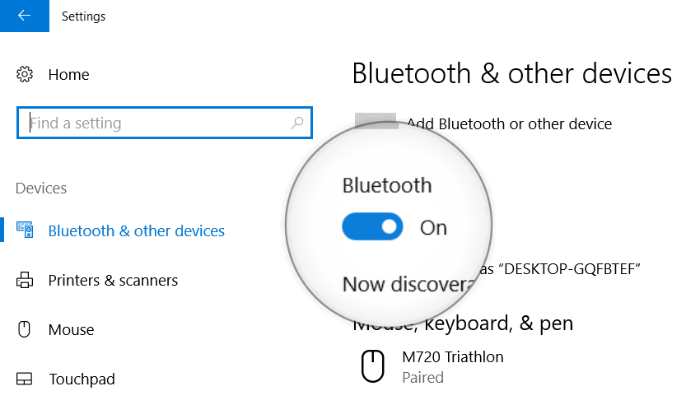他のすべてのOSと同様に、Windows10にはデバイス設定でBluetoothを有効にするスイッチがあります。ただし、Windows 10でBluetoothをオンにするには、Bluetoothに必要なハードウェアがシステムにインストールされている必要があります。
ノートパソコンを使用している場合は、Bluetooth機能を使用している可能性があります。ただし、デスクトップを使用している場合は、PCにBluetoothモジュールがインストールされていない可能性があります。これは、デスクトップPC用のマザーボードのほとんどにBluetoothモジュールが搭載されていないためです。 Windows 10デスクトップPCでBluetoothを利用するには、外部BluetoothUSBアダプターを購入する必要がある場合があります。
Windows 10Bluetooth設定にアクセスする方法
- 開ける 始める メニューをクリックし、 設定 アイコン。

- 選択する デバイス 設定画面で。これにより、 Bluetoothおよびその他のデバイス デフォルトの設定画面。そうでない場合は、左側のサイドバーから選択します。
- Bluetoothとその他のデバイスの画面で、Bluetoothオプションの下にあるトグルをクリックしてオンにします。
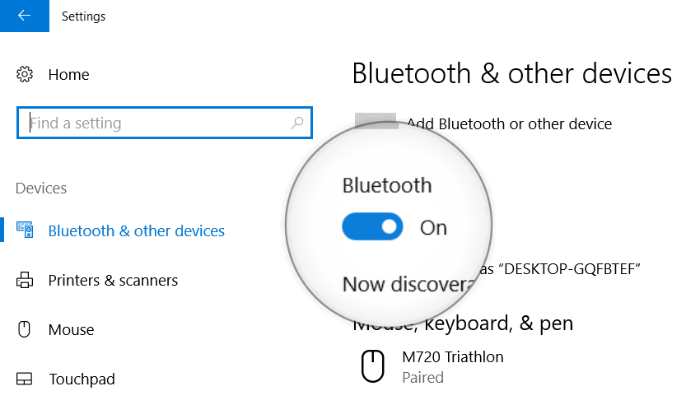
それでおしまい。これで、Windows 10PCでBluetoothが有効になります。
ヒント: ご存じないかもしれませんが、Windows 10には、Bluetooth経由で近くのPCにファイルを転送できるAppleAirDropのようなファイル共有機能が組み込まれています。すばやく簡単に使用できます。